סקייפ החזיר את המיקוד לליבהפונקציה; העברת הודעות ושיחות. לצורך כך הוסיפו לאפליקציה מספר תכונות שימושיות המסייעות בתקשורת טובה יותר כמו כתוביות. תכונה נוספת שנוספה לאחרונה לסקייפ היא תכונה של סימניה. השם מובן מאליו לרוב; אתה יכול לסמן סימנייה בהודעת סקייפ ולמצוא אותה במהירות שוב בכל פעם שאתה צריך. ככה זה עובד.
הוסף סימניה להודעת סקייפ
תכונה זו זמינה ביישומי שולחן העבודה של Skype, ביישום האינטרנט ובאפליקציות לנייד עבור iOS ו- Android.
שולחן עבודה ואינטרנט
פתח את אפליקציית Skype בשולחן העבודה שלך או בקר בממשק רשת סקייפ בדפדפן שלך. בחר את חוט הצ'אט ממנו ברצונך לסמן הודעה. חפש את ההודעה וכשאתה מוצא אותה, לחץ על כפתור שלוש הנקודות / אפשרויות נוספות שלצדו. בתפריט שנפתח, בחר באפשרות 'הוסף סימניה'.

כדי לגשת לסימניות, לחץ על סמל הפרופיל שלך בצד שמאל למעלה (מעל סרגל החיפוש). בתפריט שנפתח, לחץ על סימניות.
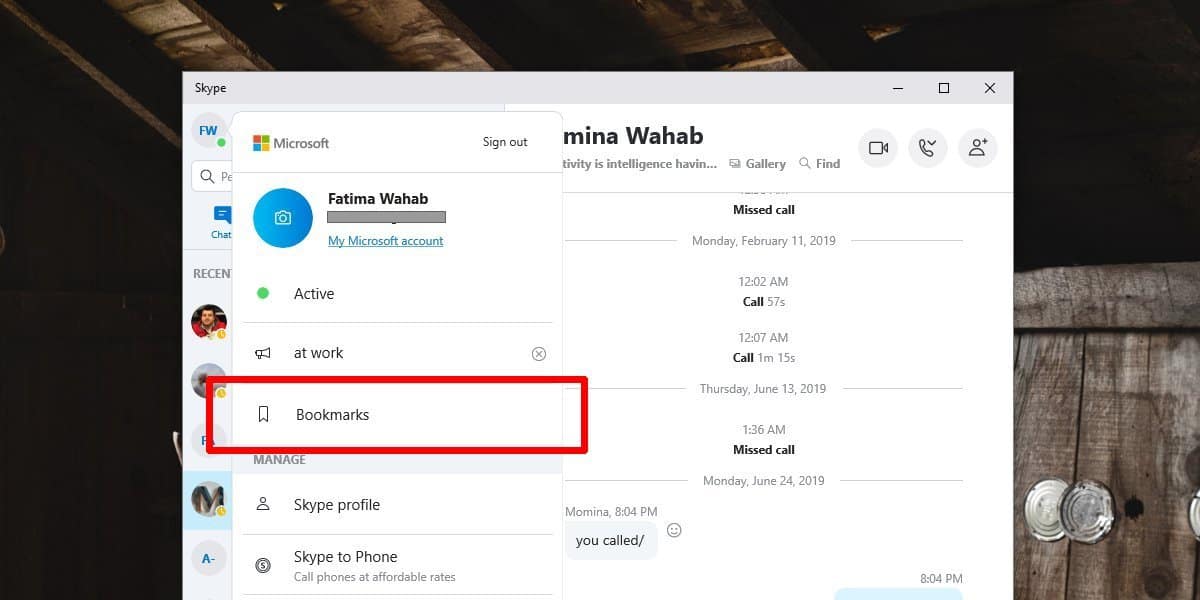
הסימניות מקובצות לפי אדם ואזממוין לפי תאריך. אם אתה מרחף עם העכבר מעליו, מופיע חץ. כשתלחץ על החץ הוא יעביר אותך להודעה בתוך שרשור הצ'אט ממנו הוא הגיע. להסרת סימניה, לחץ על כפתור שלוש הנקודות / אפשרויות נוספות שמופיע כשמרחף עם העכבר מעליו ובחר באפשרות הסר מהתפריט.
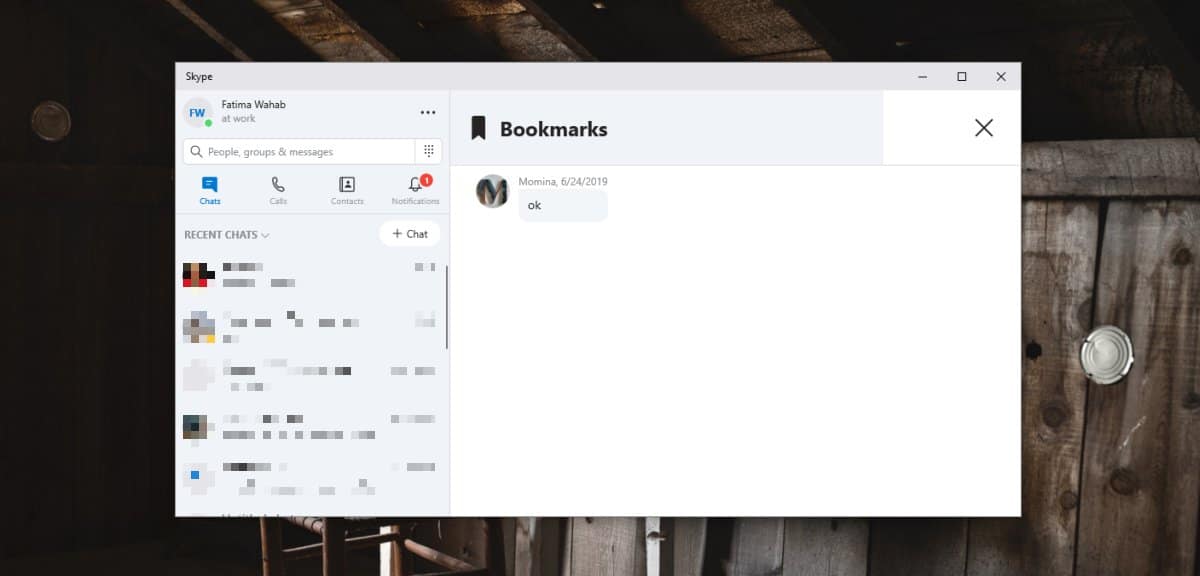
iOS ואנדרואיד
ודא שאפליקציית Skype בטלפון שלך עומדת לרשותךתאריך ובקר בחוט הצ'אט שממנו ברצונך לסמן הודעה. הקש והחזק את ההודעה עד להופעת תפריט או אפשרויות נוספות. הקש על 'הוסף סימניה' מהתפריט, וההודעה תופיע בסימניה. בראש ההודעה תראה אייקון קטן המציין שהוא סומן בסימניה.
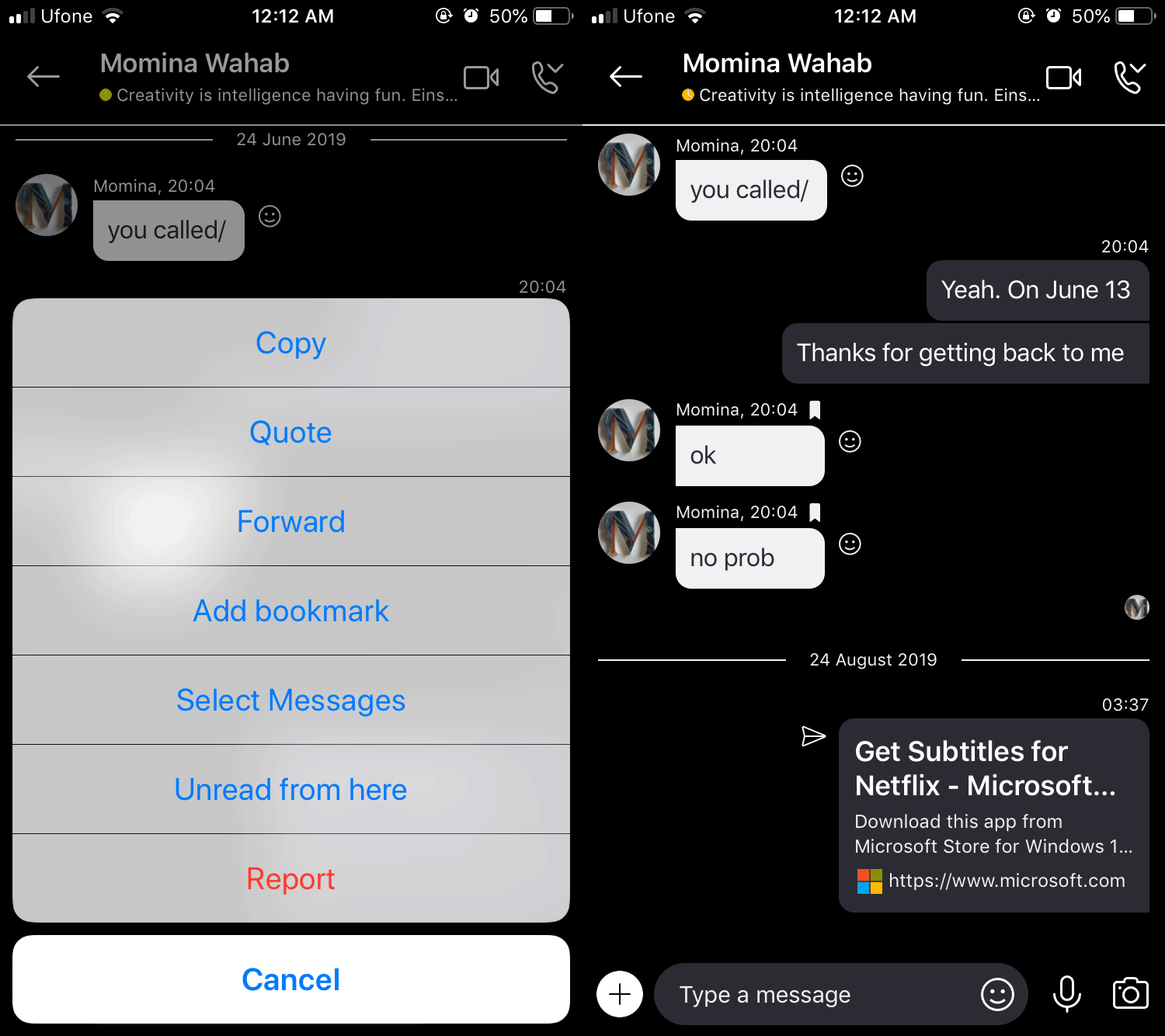
לצפייה בסימניות, חזרו למסך האפליקציות הראשיוהקש על הפרופיל שלך בראש. בתפריט, הקש על סימניות. אם תקיש על סימניה, הוא יעביר אותך לחוט הצ'אט ממנו הוא הגיע. אם ברצונך להסיר סימניה, הקש והחזק אותו עד שיופיע תפריט. בחר באפשרות 'הסר סימניה' מהתפריט והיא תוסר.

באפשרותך לסמן הודעות שנשלחו אליך או שנשלחו על ידך. כשאתה מסמן סימניה בהודעה שנשלחה, השולח לא מקבל הודעה על כך שהיא סומנה.












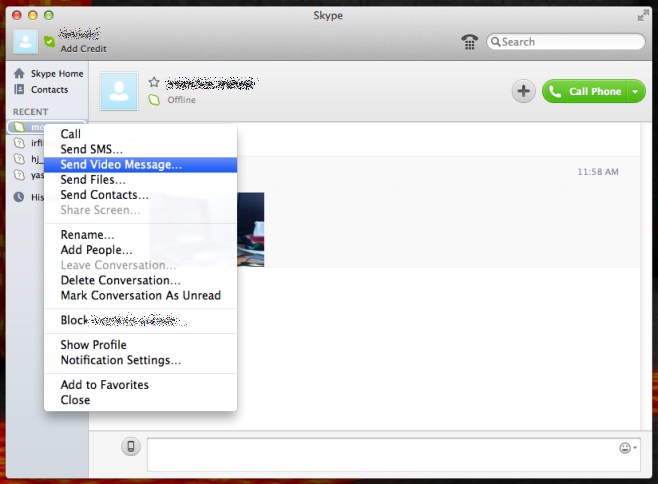
הערות